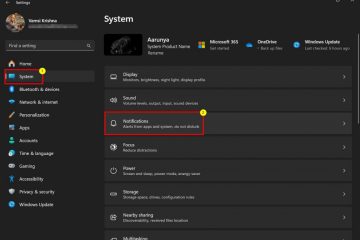Windows 11 版本 23H2(代號“Sun Valley 3″)是 Microsoft 桌面操作系統的下一個功能更新,預計將於 2023 年下半年發布。
我們還有很多距離 23H2 版本的正式發布還有幾個月的時間。不過,該公司正在積極進行下一次更新,一些新功能已經可以在最新的 Insider 預覽中找到。
需要注意的是通過 Dev 和 Beta 渠道提供的更改與 Windows 11 的任何特定版本無關。但是,大多數新改進預計將在下一個功能更新中發布,而其他一些改進甚至可能在累積更新之前到達。
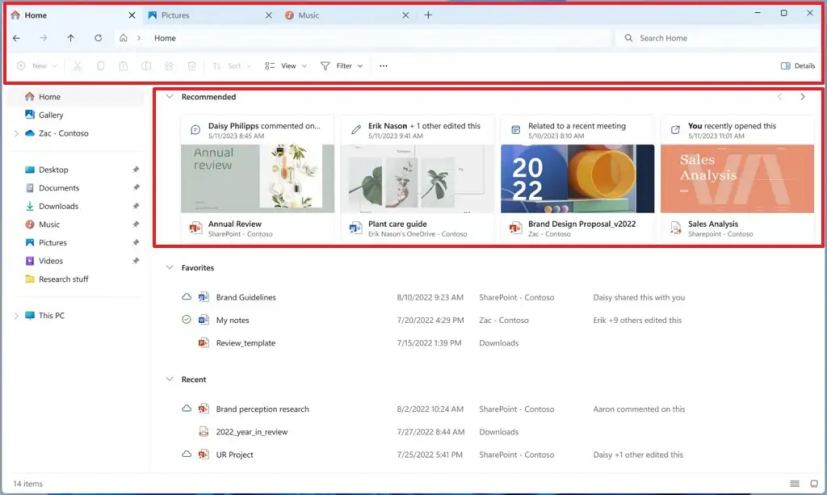 @media only screen and (min-width: 0px) and (min-height: 0px) { div[id^=”bsa-zone_1659356505923-0_123456″] { min-寬度:300px;最小高度:250px; } } @media only screen and (min-width: 640px) and (min-height: 0px) { div[id^=”bsa-zone_1659356505923-0_123456″] { min-width: 300px;最小高度:250px; } }
@media only screen and (min-width: 0px) and (min-height: 0px) { div[id^=”bsa-zone_1659356505923-0_123456″] { min-寬度:300px;最小高度:250px; } } @media only screen and (min-width: 640px) and (min-height: 0px) { div[id^=”bsa-zone_1659356505923-0_123456″] { min-width: 300px;最小高度:250px; } }
本指南包括通過 Windows 預覽體驗計劃出現的新功能和更改,並將定期更新以反映更改。 最後更新於 2023 年 6 月 14 日,包含 build 23475 上可用的更改。
TL;DR
作為 Windows 11 23H2 新功能的一部分, Microsoft 可能包括以下內容:
由 AI 提供支持的新 Windows Copilot。新的文件資源管理器界面。新的原生 RAR、7-zip、TAR 和 GZ 支持。取消任務欄中應用程序的分組和標籤。新的 Windows 備份應用程序。新的 RGB 照明控制。從設置管理虛擬驅動器(VHD、VHDX 和開發驅動器)。面向開發人員的新 Dev Home 應用程序。帶有禁用新聞提要和將小部件固定到桌面的選項的小部件。具有 AI 功能的 Microsoft Store。設置應用程序中的網絡改進。在任務欄中隱藏時間和日期的新選項。
Windows 11 23H2 的新增功能
Windows 11 23H2 將於今年晚些時候推出,這些是您可以期待的新功能和變化:
由 AI 提供支持的新 Copilot
作為版本 23H2 的一部分,Windows 11 將引入“Windows Copilot”,這是一種與 Bing Chat AI 以及第一方和第三方插件集成的新型聊天機器人 AI。
[嵌入式content]
當單擊任務欄中的“Copilot”按鈕時,Copilot 顯示為彈出式界面,從屏幕右側向內傾斜。類似於 Web 和移動端的 Bing Chat AI 以及 Microsoft Edge 上的 AI 體驗,Windows 11 的 Copilot 可以幫助您解決複雜的問題,您可以在不打開瀏覽器的情況下要求重寫、總結和解釋內容。
新助手還可以幫助您採取行動、自定義設置以及無縫連接您的應用程序。此外,開發人員可以通過 Bing Chat 插件將他們的應用程序集成到 Windows Copilot 中,以構建新的體驗。
從技術上講,Windows Copilot 將取代 Cortana,因為該公司已經宣布將淘汰數字版
新的文件資源管理器設計
儘管文件資源管理器將繼續保持其熟悉的外觀和感覺,但它會發生重大變化。對於初學者,Windows 11 23H2 將包括使用 XAML 編程代碼重新設計的文件管理器版本和來自 Windows App SDK (WASDK) 的新 WinUI 3。
在這個新版本中,您會發現三個主要視覺變化,包括新的“主頁”頁面設計、新的“圖庫”視圖以及標題界面的改進。
重新設計的“主頁”頁面保留了熟悉的設計,但已更新為使用 Windows UI 庫 (WinUI) 框架。此外,“快速訪問”文件夾(適用於 Microsoft 帳戶)、“收藏夾”和“最近”部分使用相同的框架進行視覺處理。
On配置了 Azure Active Directory (AAD) 帳戶的設備,該頁面現在將在支持縮略圖的輪播視圖中顯示文件推薦。
文件資源管理器還對標題界面進行了新的設計更改。例如,導航控件現在位於地址欄(和右側的搜索框)旁邊,命令現在位於地址欄下方,與其餘背景而不是標題混合。此外,按鈕也得到了視覺處理。
文件資源管理器新首頁標題/圖片:Microsoft
在地址欄中,體驗不再顯示綠色進度條。相反,該選項卡的圖標將有一個旋轉動畫,表示該位置正在加載。此外,地址欄現在將顯示 OneDrive 文件的同步狀態,當您將鼠標懸停在該圖標上時,將打開一個新的彈出窗口以顯示正確的存儲配額。
單擊路徑中的 V 形按鈕將展示使用 Windows 11 設計原則更新的彈出式設計。最後,地址欄和搜索框現在包含圓角。
新的“圖庫”頁面引入了一個新的查看和管理圖像的方式。新頁麵包括與照片應用程序中可用的相同的圖片視圖,包括更大的縮略圖、圓角、隱藏文件名和使用時間順序排序。在頁面上,您可以使用“收藏”菜單中的“管理位置”選項,用於添加或刪除包含圖像的文件夾。默認設置僅顯示“圖片”文件夾的內容。
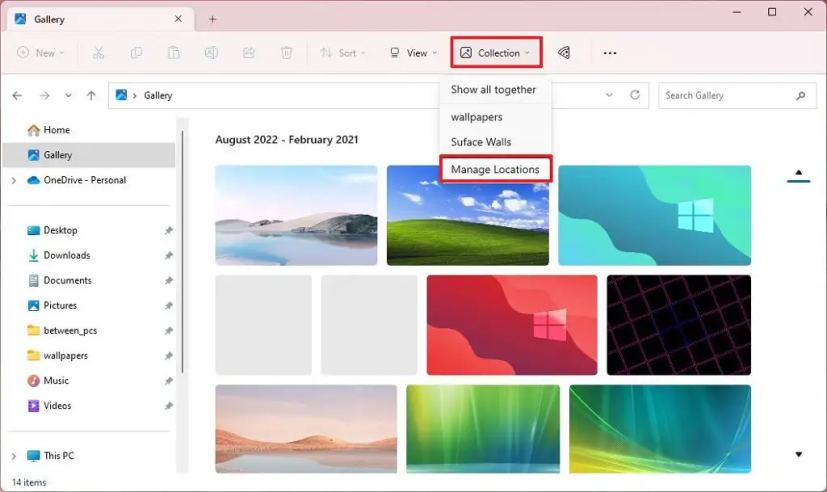
您還會在命令欄中找到一個新的“添加手機照片”選項,用於連接您的手機並訪問您的圖像。當您單擊該按鈕時,它會打開一個帶有條形碼的鏈接,您可以使用手機掃描該條形碼以開始使用。
還有一個新的“詳細信息” 窗格提供了更多信息以及您選擇的特定文件、文件夾或驅動器的操作。例如,選擇驅動器時,右側的詳細信息窗格將顯示共享選項、活動詳細信息、文件信息、相關文件和相關對話。
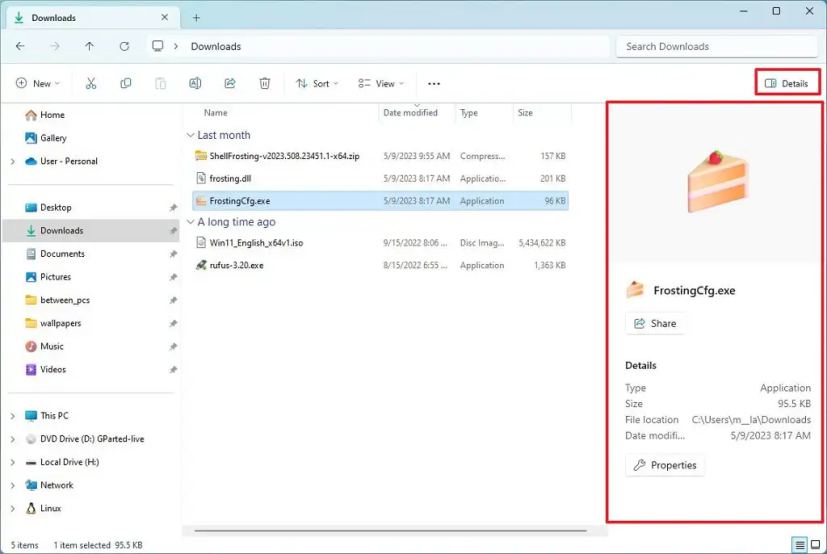 文件資源管理器詳細信息窗格
文件資源管理器詳細信息窗格
此外,作為選項卡系統的一部分,現在可以將選項卡拖出窗口以創建文件資源管理器的另一個實例。
7Zip 和 RAR 支持
Windows 11 23H2 也有望通過新的集成支持 RAR、7-zip、TAR、GZ 和許多其他存檔格式“libarchive”開源項目。
該支持將添加無縫集成以打開和提取存檔文件格式,就像您今天通過文件資源管理器使用 Zip 文件一樣。微軟也有可能增加對使用 PowerShell 和命令提示符的命令來管理 RAR、7-zip、TAR 和 GZ 的支持。
帶有應用標籤的新任務欄
微軟正在努力關於恢復“組合任務欄按鈕和隱藏標籤”設置以允許用戶以兩種方式顯示標籤,包括“從不組合”或“僅在任務欄已滿時組合”。
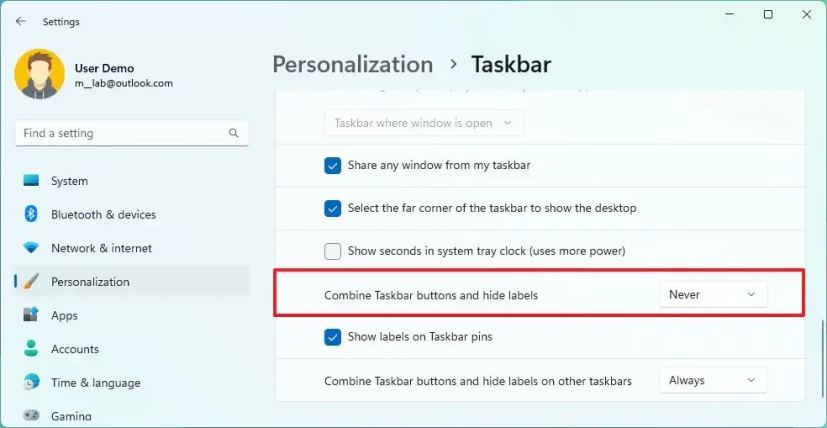
雖然在以前的版本中已經作為任務欄體驗的一部分提供了顯示標籤而不對它們進行分組的功能,但開發團隊引入了一個新的任務欄,它沒有’包括許多遺留功能,包括從不組合按鈕或顯示標籤的能力。但是,該公司一直在努力恢復一些遺留功能,例如係統托盤中的時鐘秒,優化的界面用於觸摸,並從任務欄上下文菜單快速訪問任務管理器。現在,該公司正在取得進展,允許用戶再次顯示應用程序標籤。
任務欄中應用程序的上下文菜單還將包含一個新選項,允許您在不打開任務管理器的情況下終止應用程序.但是,默認情況下此選項不可用。您必須從“開發人員”頁面啟用它。
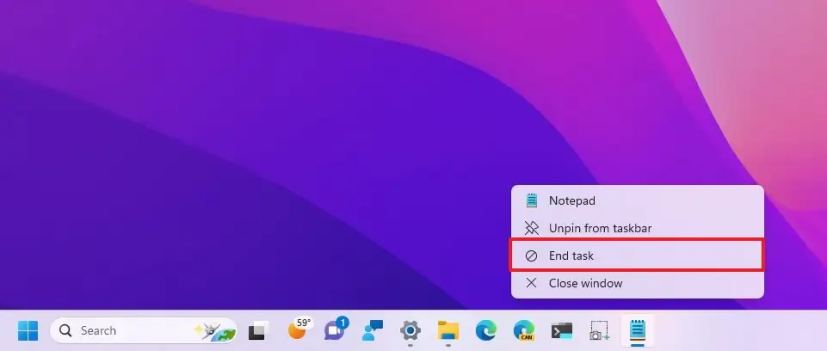 任務欄右鍵單擊結束任務選項
任務欄右鍵單擊結束任務選項
此外,上下文菜單系統托盤中的網絡圖標現在將包括“診斷網絡問題”選項以更快地解決和修復網絡問題。
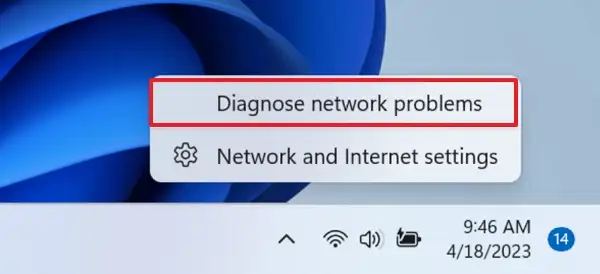 診斷網絡問題/Image: Microsoft
診斷網絡問題/Image: Microsoft
New Windows Backup app
安裝23H2版本後,你還會發現一個新的“Windows Backup”應用程序,這是一個增強“備份和恢復”功能的新應用程序”系統已在 Windows 11 上可用。
Windows 11 備份應用
在該應用中,您可以為從 Microsoft Store 獲取的應用打開備份,為您的個人資料文件夾、設置和憑據啟用備份。
或者,您也可以通過“設置”應用的“帳戶”部分中的“Windows 備份”設置頁面配置備份設置。
如果您之前通過“Windows 備份”頁面配置了設置,該應用會將設置標記為“已備份”。
體驗很簡單,但不會創建您的備份應用程序。相反,它會記住你在計算機上安裝的應用程序及其設置,然後,當你還原它們時,系統將從 Microsoft Store 下載並安裝應用程序的新副本並還原設置。
配置備份設置後,在設置新設備或全新安裝時,開箱即用 (OOBE) 體驗將提示您是否要還原應用程序(以及設置、文件夾和憑據)在新設置上。
如果您接受,系統將從 Microsoft Store 恢復應用程序,該過程甚至會將它們再次固定在“開始”菜單和任務欄中。但是,在您單擊桌面上的應用程序之前,該應用程序不會安裝。
請務必注意,備份應用程序的功能僅適用於 Microsoft Store 應用程序,不適用於舊版 Win32 應用程序。
新的 RGB 照明控制
在這個新版本的操作系統中,微軟還更新了“設置”應用程序,新增了一個“動態照明”頁面,無需第三方即可管理照明配件。派對工具。
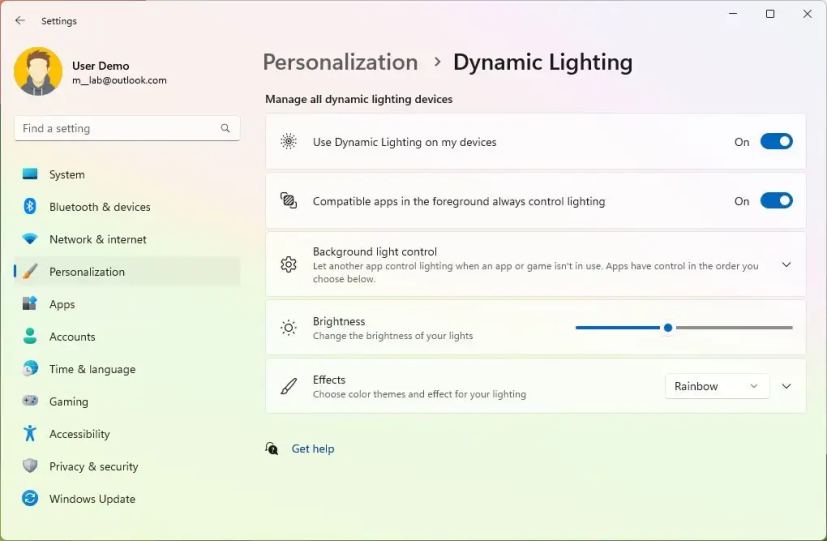 動態照明設置
動態照明設置
目前,許多配件依賴於高度分散的第三方應用程序和集成,動態照明將讓您直接從“設置”應用輕鬆設置和自定義帶有 RGB 燈的設備。
“個性化”部分將提供新頁面,其中將提供“在我的設備上使用動態照明”切換開關打開或關閉該功能。啟用設置後,您將能夠控制亮度、燈光效果(純色、閃爍和彩虹)、速度效果和顏色等功能,您還可以選擇將燈光與 Windows 11 強調色相匹配。
此外,開發人員還將找到用於 Windows 應用程序的 API,以從後台和前台控制設備,設置頁面中的一個頁面供用戶自定義其設備的行為方式。
Microsoft 也是與多家製造商合作實施動態照明,包括 Acer、ASUS、HP、HyperX、Logitech、Razer 和 Twinkly。
一些受支持的設備包括 ASUS ROG Scope II 無線 96 遊戲鍵盤和 Razer (BlackWidow , DeathStalker, Huntsman, Ornata, and Turret Keyboard Xbox One Edition)。此外,對於鼠標,目前您可以控制 ASUS ROG Harpe Ace AimLab Edition 遊戲鼠標、Microsoft Pro IntelliMouse 和 Razer(Turret Mouse Xbox One、DeathAdder、Naga Left-Handed 和 Naga Pro)上的 RGB 燈光。
深色模式下的 Microsoft Paint
該公司甚至更新其 Paint 應用程序以支持深色模式,您將能夠根據系統顏色手動或自動打開。
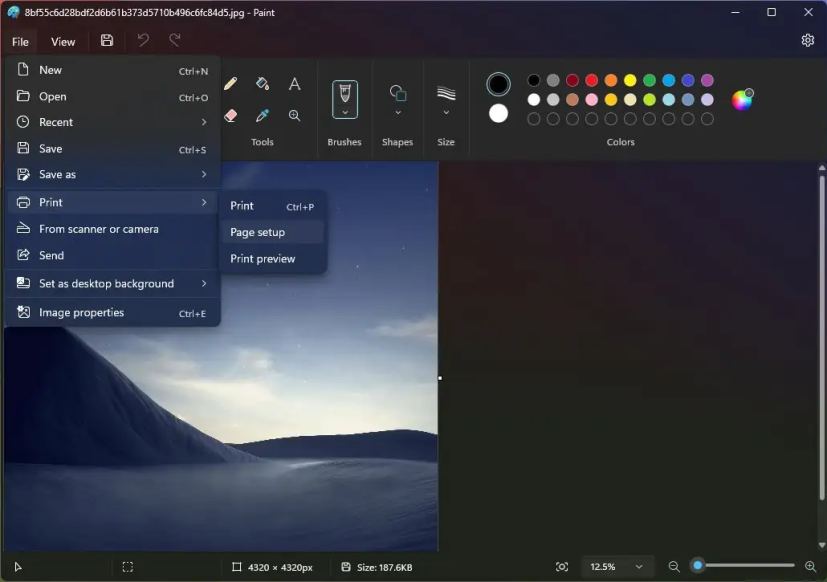 Microsoft Paint 深色模式
Microsoft Paint 深色模式
此外,您還會發現縮放控件的改進以及對畫布上內容視圖的更多靈活性和控制。您仍然可以使用預設菜單來放大和縮小,但現在還有一個用於更精細粒度增量的滑塊。此外,該應用程序引入了一個新的適合屏幕的選項,可以優化縮放以匹配您的窗口大小。
最後,此更新為“圖像屬性”對話框引入了新的視覺效果,以匹配整個 Windows 的設計風格11. 此外,該應用程序還增強了對話框的可訪問性和可用性,並改進了訪問鍵和鍵盤快捷鍵支持。
設置中的虛擬驅動器
作為存儲設置的一部分,Windows 11 23H2 還添加了創建和管理虛擬驅動器的功能,包括 VHD、VHDX 和 Dev Drives。
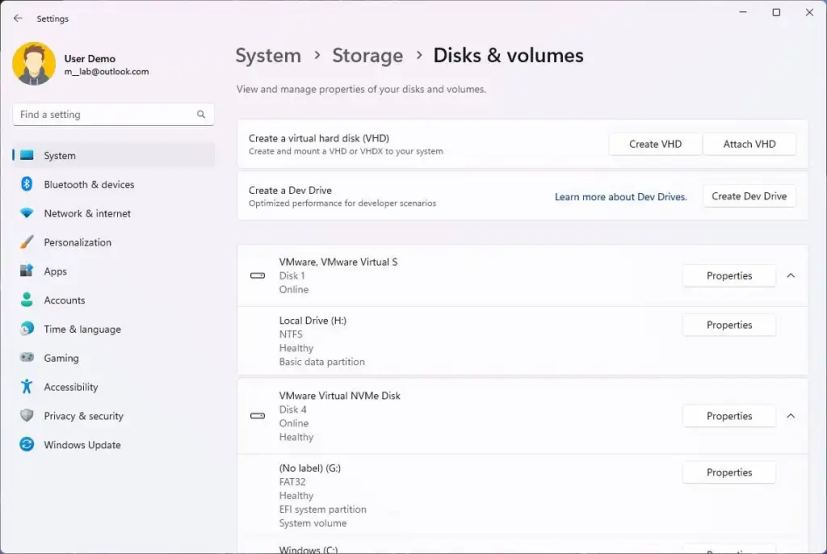 Windows 11 Dev Drives
Windows 11 Dev Drives
設置可從“磁盤和卷”頁面獲得,您可以在其中創建和附加可從文件資源管理器訪問的現有虛擬硬盤。
該嚮導使創建 VHD 或 VHDX 變得容易,因為它引導您完成從選擇虛擬驅動器格式、大小和分區類型到格式設置的每一步。
“Dev Drive”功能類似於傳統的虛擬驅動器。但是,它允許開發人員使用彈性文件系統 (ReFS) 創建虛擬硬盤,結合 Microsoft Defender for Antivirus 中獨特的性能模式功能,在文件 I/O 的構建時間方面提供高達 30% 的文件系統改進場景。新的性能模式比文件夾或進程排除更安全。
面向開發人員的新 Dev Home 應用
Microsoft 將推出一個新的開源“Dev Home”應用,以改進如何開發人員設置、測試和構建應用程序。
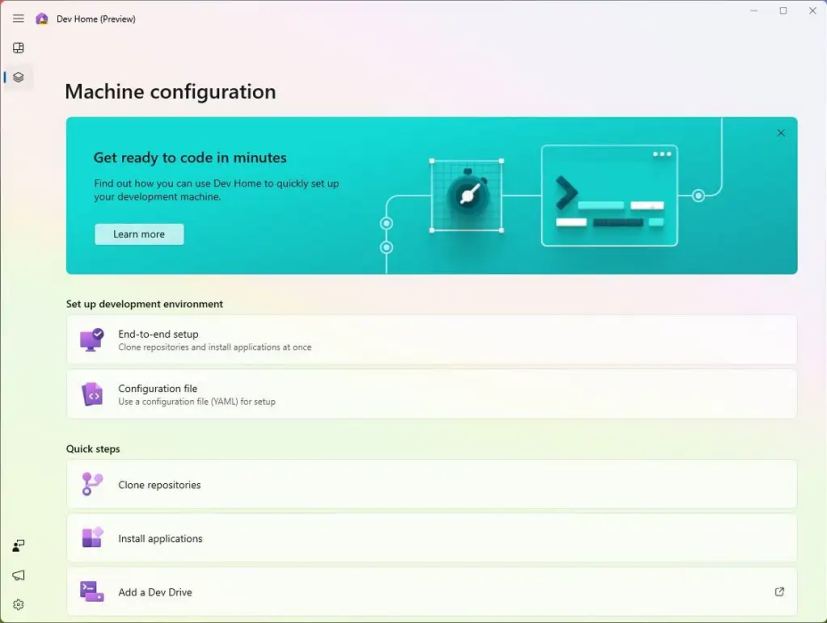 Dev Home 應用
Dev Home 應用
該應用旨在簡化工作流程,具有多項新功能,包括使用Windows 包管理器 (winget) 命令工具可以更輕鬆、更快速地設置開發環境、連接到 GitHub 並使用 Windows 11 上新的“Dev Drive”功能以獲得更好的文件系統性能和一個新的儀表板來跟踪您的工作流。
此外,您將能夠使用該應用程序使用 Microsoft Dev Box 和 GitHub Codespaces 在雲中配置編碼環境。
最後,該應用程序具有一個儀表板您可以自定義以改進對任何項目的管理,包括那些涉及 Windows、雲、Web、移動或 AI 的項目。
Widgets 更改
Widgets 儀表板已經經歷了多次設計更改,對於版本 23H2,該公司計劃提供允許用戶完全關閉新聞源的選項。這意味著您可以選擇僅使用您的小部件查看公告板,或者您將能夠同時使用這兩種小部件,包括您的小部件和新聞源以及從 MSN 網絡策劃的內容。
此外,Microsoft除了在儀表板上顯示小部件外,還在探索實現將小部件固定在桌面上的能力的想法。
Microsoft Store
Microsoft 宣布將 AI 引入 Microsoft商店應用程序,以及其他功能。據該公司稱,Microsoft Store 應用程序將很快包括一個新的“AI Hub”,其中的應用程序將“策劃由開發者社區和 Microsoft 構建的最佳 AI 體驗”。
該商店將使用 AI為應用程序生成和建議搜索標籤以提高可發現性。此外,作為 AI 改進的一部分,該商店將通過使用 AI 將數千條評論彙編成一個簡單的摘要來“提高”客戶掃描評論的能力。
其他變化
作為其他更改的一部分,Windows 11 23H2 還將包括對通知、輸入和“設置”應用程序的各種其他改進。
通知
系統現在能夠檢測是否用戶是否正在與 toast 交互,並提供關閉此類應用的 toast 橫幅的建議。
輸入
此更新將在 Windows 11 上推出 Emoji 版本 15,其中新設計,包括更多愛心、動物和一張新笑臉。
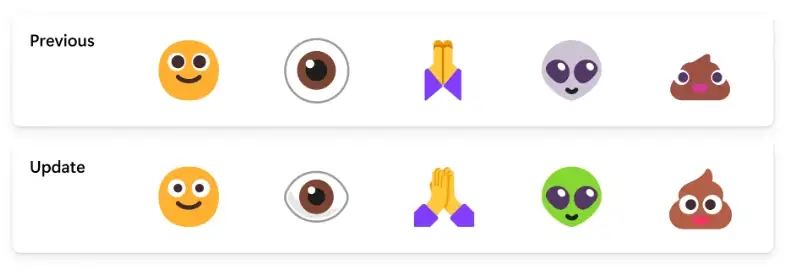 新表情符號設計/圖片:Microsoft
新表情符號設計/圖片:Microsoft
在此版本中,Windows 11 23H2在西班牙語(西班牙和墨西哥)中引入了新的自然語音,讓講述者用戶可以舒適地瀏覽網頁、閱讀和撰寫郵件,以及做更多事情。新的西班牙語(西班牙)語音是 Microsoft Alvaro、Microsoft Elvira 和 Microsoft Jorge,以及西班牙語(墨西哥)的 Microsoft Dalia。
Windows 11 還引入了新的中文自然語音,讓 Windows 講述人用戶可以瀏覽更輕鬆地上網和收發郵件。此外,Natural Narrator 的聲音使用現代的設備上文本到語音轉換,下載後無需互聯網連接即可獲得支持。
鎖定屏幕
鎖定屏幕彈出窗口已更新以與操作系統的設計語言等保持一致,包括圓角和雲母材料。
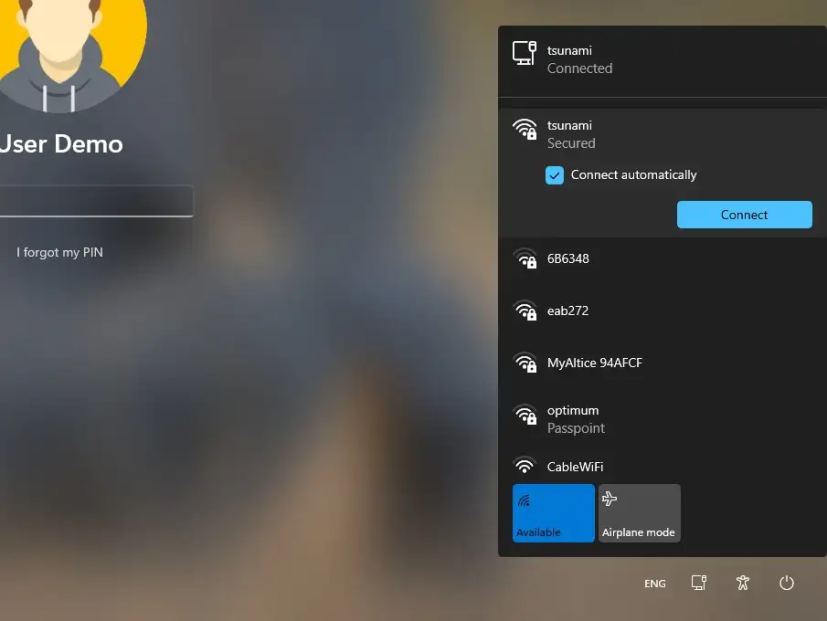 鎖屏新網絡彈出
鎖屏新網絡彈出
開始菜單
“開始”菜單沒有收到新的視覺變化,但播種最近使用的文件的排名已經更新,現在考慮文件上次使用的時間、文件擴展名等。
設置應用
在設置應用中,現在可以更輕鬆地控制是否在 Wi-Fi 可用但信號不佳時使用蜂窩網絡,使用已添加到設置的新開關 > 網絡和互聯網 > 手機網絡。
在設置 > 網絡和互聯網,在 “高級網絡設置” 頁面中,您現在可以通過控制面板打開網絡適配器和互聯網屬性的高級屬性。
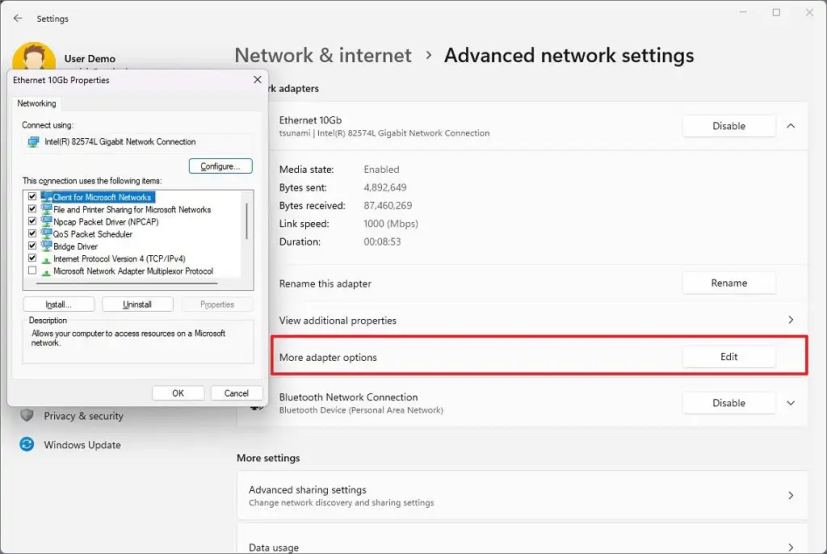 網絡更多適配器設置
網絡更多適配器設置
作為網絡更改的一部分,Windows 11 23H2 通過 netsh 命令引入了對橋接適配器的支持。 “Passpoint”Wi-Fi 網絡現在將支持增強的連接性能,並將在“快速設置”中顯示 URL 以向用戶提供有關場所的信息。Phone Link 提供的即時熱點功能現在支持 WPA3。
此外,操作系統將向“數據使用”頁面添加額外選項,允許每日和每週數據限制。該頁面現在還將顯示超出數據限制的程度。
在設置 > 網絡 & internet > Wi-Fi 和“管理已知網絡”您將找到一個新選項來查看已知網絡的 Wi-Fi 密碼。
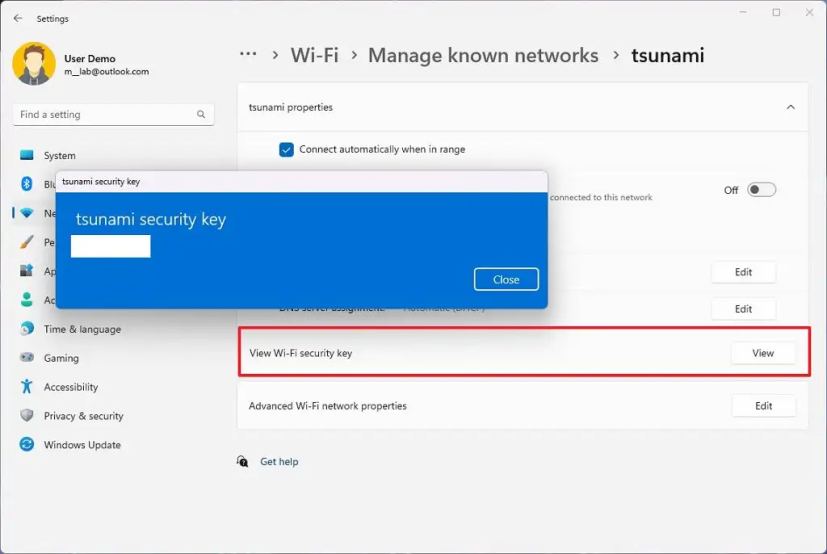 Windows 11 新的查找 Wi-Fi 密碼選項
Windows 11 新的查找 Wi-Fi 密碼選項
在設置 > 藍牙 & 設備 > 設備,您將能夠加入藍牙個人區域網絡。該選項將出現在配對設備(例如通過藍牙共享互聯網的手機)上。
此外,此更新重新設計了顯示在設置 > 應用 > 啟動應用 和設置 > 應用 > 高級應用設置 > 應用執行別名頁面與其他設置頁面更加一致。在設置 > 應用上,“啟動”頁面收到更新,可以更輕鬆地訪問有關所列應用的更多信息。
最後,“面向開發者”頁面現在位於設置 > 系統。
在設置 > 時間和語言 > 日期和時間,現在可以通過打開或關閉“隱藏時間和日期”來隱藏任務欄中的時間和日期在系統托盤中” 選項。
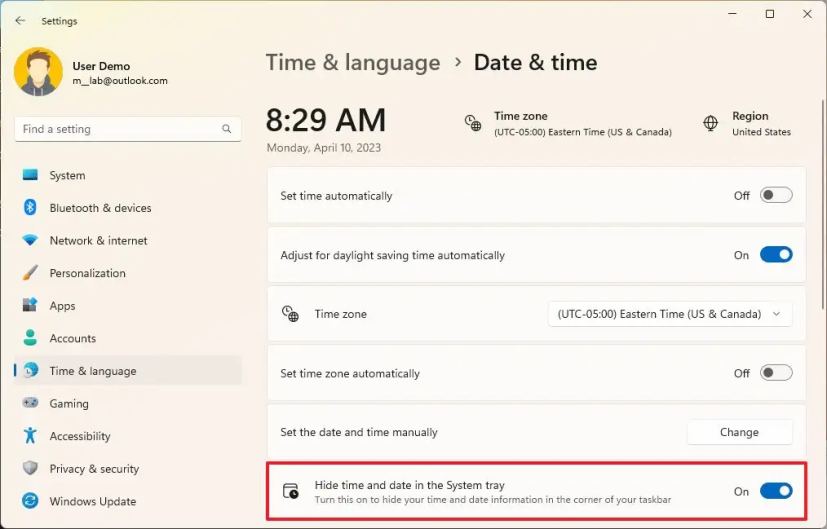
在設置 > 個性化 > 任務欄,您現在可以打開或關閉“懸停時打開搜索(如果可用)” 切換開關來控制搜索主頁是否應在以下時間自動打開懸停在它上面。
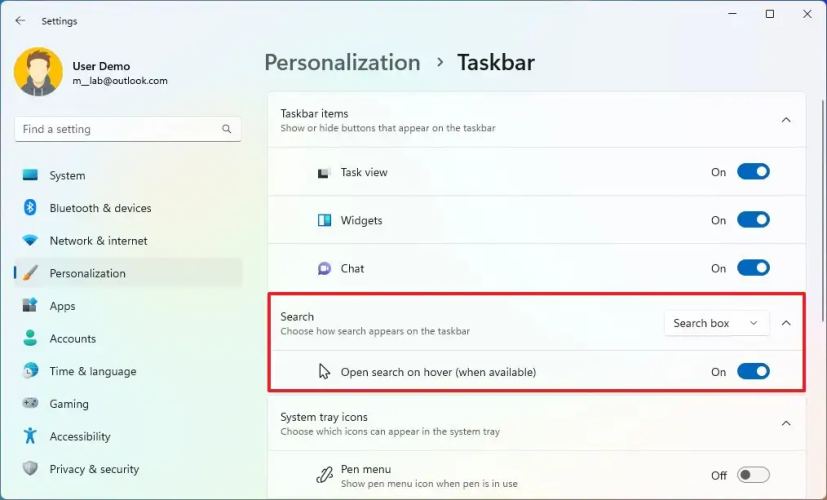 任務欄設置打開懸停搜索
任務欄設置打開懸停搜索
語音訪問更新
Windows 11 23H2 將提供兩種新體驗通過語音訪問使文本創作變得容易。用戶現在可以使用“更正”命令來更正被錯誤識別的單詞。
您可以說“更正(文本)”或“更正那個”來更正特定的一段文本或最後聽寫的文本。更正窗口會出現一個帶有數字標記的選項列表。
此外,您可以說“單擊(數字)”以從列表中選擇任何選項。如果您從窗口中選擇一個替代詞,則所選文本將被該詞替換。此外,可以說“拼寫那個”來指示文本的正確拼寫,或者說“拼寫那個”或“拼出”命令來指示非標准單詞(例如用戶名或主題)的正確拼寫。
出現一個拼寫窗口,您可以在其中聽寫字母、數字、符號和注音字母。您將在拼寫文本時收到建議。您可以說“單擊 1″以輸入您拼寫的文本或說“單擊 ( number)”來選擇一個建議。
最後,使用拼寫經驗聽寫的每個單詞和短語都會添加到 Windows 詞典中,並在您下次嘗試拼寫文本時顯示為建議。
@media only screen and (min-width: 0px) and (min-height: 0px) { div[id^=”bsa-zone_1659356403005-2_123456″] { min-width: 300px; min-height: 250px; } } @僅媒體屏幕和(最小寬度:640 像素)和(最小高度:0 像素){ div[id^=”bsa-zone_1659356403005-2_123456″] { 最小寬度:300 像素;最小高度:250 像素;} }